한글문서의 경우에는 일반적인 홈페이지와 마찮가지로 부과적인 설명이나 다른 페이지를 보여주기 위해서 '하이퍼링크' 기능을 지원하고 있으며 다른 웹페이지를 열거나 한글문서내의 페이지로 이동이 가능하답니다.
한글 하이퍼링크란? 한글 문서 내용 중 특정한 단어나 이미지에 링크(URL)를 삽입하여서 해당하는 단어나 이미지를 클릭할 경우에 삽입된 링크로 바로 연결 되그껨 도와주는 기능이라고 할수가 있습니다.
예를 들어 작성한문서에 상세하게 해석이 필요한 부분이라든가, 기사, 검증된 자료를 함꼐 보여주어야 할때에 클릭 으로 원하는 자료나 루트를 불러오게끔 만드는 것으로 '책갈피' 역할을 하기도 합니다.
참고로 한글문서 뿐만 아니라 다른 오피스와 관련된 문서에서도 동일한 기능으로 사용할수가 있으며 특히 파워포인트로 프리젠 테이션을 진행할때에 하이퍼링크로 다른문서를 연결하거나 인터넷, 동영상을 연결하기도 한답니다.
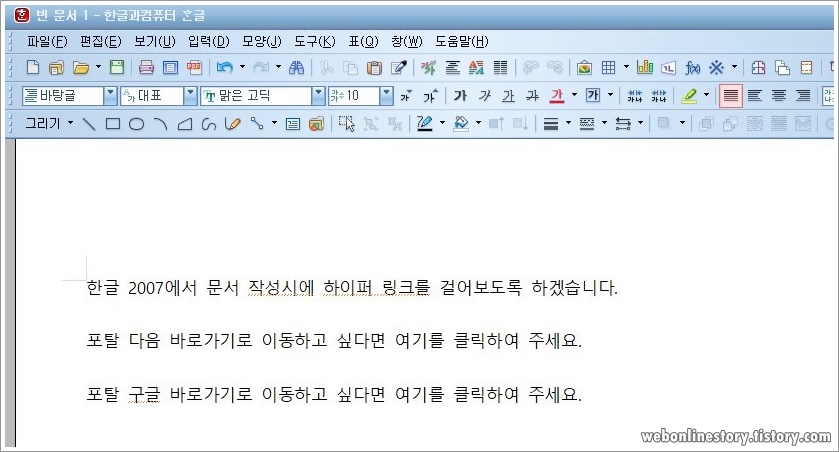
■ 먼저 하이퍼링크를 걸기위한 두가지 방법이 있으며 아래의 예제와 같이 해당하는 텍스트를 마우스로 드레그하여 우클릭하여 메뉴에서 '입력 > 하이퍼링크' 를 선택합니다. 또는, 마우스 우클릭으로 메뉴에서 불러올수도 있답니다.


■ 하이퍼링크 대화상자를 불러왔다면 연결 종류에서 한글문서, 웹주소, 전자우편주소, 외부 어플리케이션 문서가 있으며 한글문서의 경우 한글내의 문서를 연결할수가 있으며 웹주소는 웹페이지 주소로 이동하게 됩니다.

■ 연결할 종류를 '웹 주소' 로 선택하여 연결할 대상을 다음 주소로 입력을 하여 연결 문서 열기는 '새 창으로' 를 선택하였습니다. 새창은 새로운창을 불러오는것이며 같은창은 현재 페이지에 불러오는것입니다.

■ 아래의 예제에서 보여주는것과 같이 하이퍼링크를 건 텍스트를 클릭하게 되면 다음 홈페이지로 새창이 열리는것을 확인해 볼수가 있답니다.

■ 일반적으로 열어본 페이지와 아직 열어보지 않은 페이지의 하이퍼링크가 각각 색상이 다르게 나타나게 되며 간단한 설정으로 색상을 변경해 줄수도 있답니다.

■ 색상을 변경하고자 한다면 메뉴에서 '도구 > 환경 설정' 을 선택합니다. 환경설정 대화상자를 불러왔다면 열어본 링크, 열어보지 않은 링크 각각 사용자가 원하는 색상으로 변경도 가능하답니다.

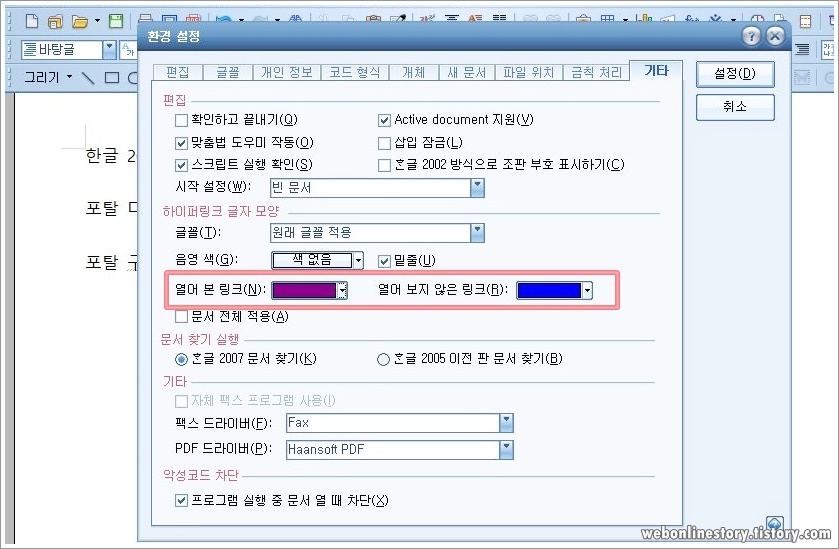
■ 한글 그림에 하이퍼링크를 걸고자 한다면 텍스트와 동일한 방식으로 그림을 선택한 상태에서 하이퍼링크 대화상자를 불러와서 마찮가지로 연결종류, 연결 대상을 각각 입력하여 주시면 된답니다.

■ 반대로 하이퍼링크를 제거하고 싶다면 해당하는 텍스트를 드레그하여 블록처리하여 '입력 > 하이퍼링크' 메뉴를 불러오면 고칠까요 라는 문구상자가 나타나면 '고침' 단추를 선택합니다.
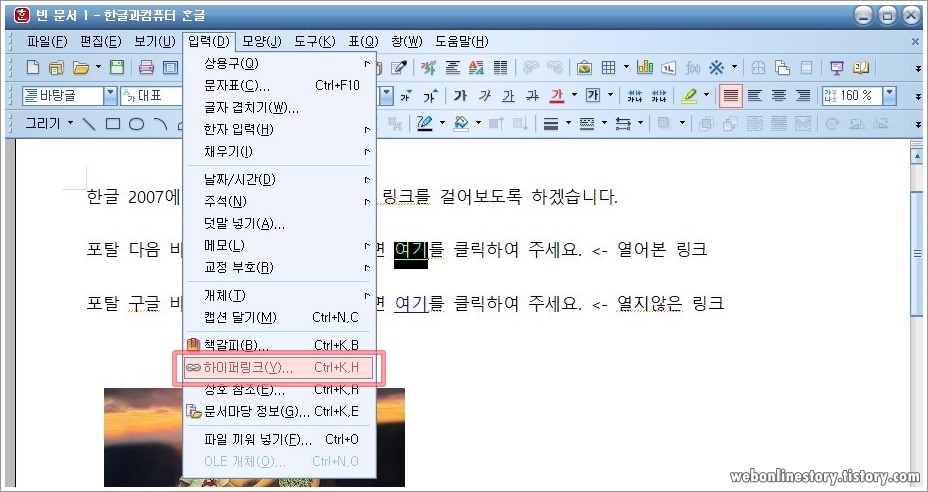
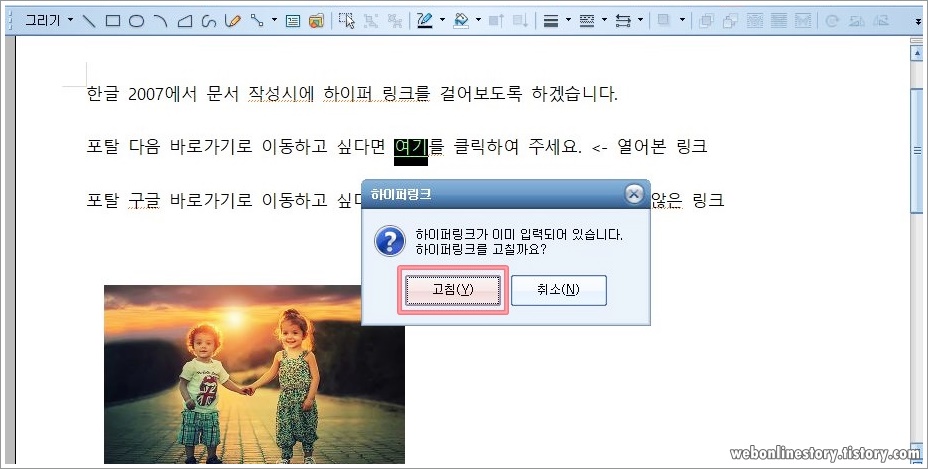
■ 하이퍼링크 고치기 대화상자를 불러와서 '연결 안 함' 네모박스에 체크를하고 '고치기' 단추를 누르면 제거할수가 있답니다.

한글에서 하이퍼링크 걸기 단축키로는 Ctrl+K,H 키를 입력하여 주셔도 되며 삭제(지우기) 단축키로는 'J' 키를 눌러주셔도 됩니다. 한글 하이퍼링크 거는법과 제거하는법을 알아보았습니다.








최근댓글